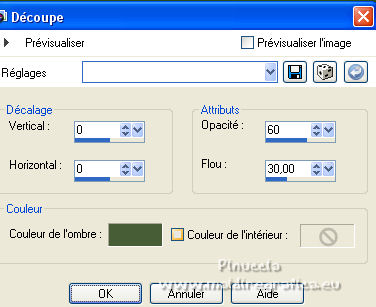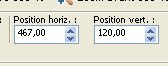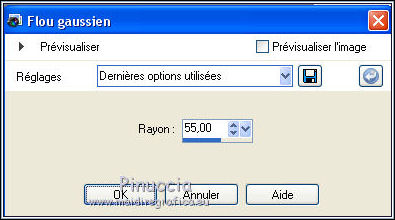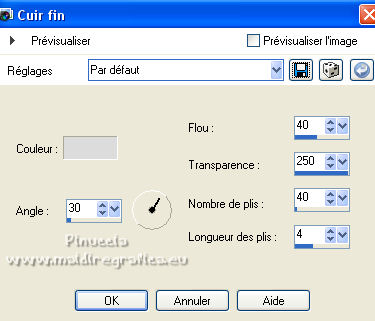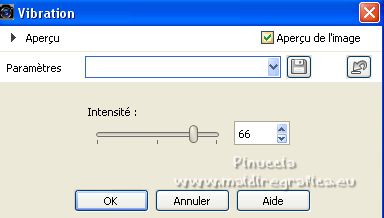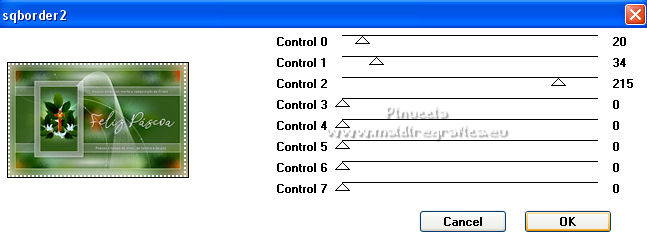|
PASCOA 2022


Merci beaucoup Estela de ton invitation à traduire tes tutoriels en français.

Ce tutoriel a été créé avec PSP2019 et traduit avec PSPX2, mais il peut également être exécuté avec les autres versions.
Suivant la version utilisée, vous pouvez obtenir des résultats différents.
Depuis la version X4, la fonction Image>Miroir a été remplacée par Image>Renverser horizontalement,
et Image>Renverser avec Image>Renverser verticalement.
Dans les versions X5 et X6, les fonctions ont été améliorées par la mise à disposition du menu Objets.
Avec la nouvelle version X7, nous avons à nouveau Miroir/Retourner, mais avec nouvelles différences.
Consulter, si vouz voulez, mes notes ici
Certaines dénominations ont changées entre les versions de PSP.
Les plus frequentes dénominations utilisées:

 Vos versions ici Vos versions ici
Nécessaire pour réaliser ce tutoriel:
Matériel ici
Image de Pinterest.
Pour le masque merci Narah.
Le reste du matériel est de Estela Fonseca.
(ici les liens vers les sites des créateurs de tubes)
Modules Externes
consulter, si nécessaire, ma section de filtre ici
Filters Unlimited 2.0 ici
AFS IMPORT - sqborder2 ici
Filtres AFS IMPORT peuvent être utilisés seuls ou importés dans Filters Unlimited.
voir comment le faire ici).
Si un filtre est fourni avec cette icône,  on est obligé à l'importer dans Unlimited on est obligé à l'importer dans Unlimited

N'hésitez pas à changer le mode mélange des calques et leur opacité selon les couleurs utilisées.

Ouvrir le masque dans PSP et le minimiser avec le reste du matériel.
1. Ouvrir une nouvelle image transparente 1000 x 600 pixels.
2. Sélections>Sélectionner tout.
Ouvrir l'image en jpg et Édition>Copier.
Revenir sur votre travail et Édition>Coller dans la sélection.
Sélections>Désélectionner tout.
Note: Si vous préférez travailler avec un tube,
remplir le calque transparent avec une couleur de votre tube.
Séléctionner, copie/coller le tube dans la sélection.
Désélectionner et continuer...
3. Effets>Effets d'image>Mosaïque sans jointures, par défaut.

Réglage>Flou>Flou gaussien - rayon 20.

4. Effets>Effets de textures>Fourrure.

Effets>Filtre personnalisé - sélectionner le preset Emboss 3 et ok.

5. Calques>Nouveau calque raster.
Placer en avant plan la couleur #ffffff.
Remplir  le calque avec la couleur #ffffff. le calque avec la couleur #ffffff.
6. Calques>Nouveau calque de masque>A partir d'une image.
Ouvrir le menu deroulant sous la fenêtre d'origine et vous verrez la liste des images ouvertes.
Sélectionner le masque Narah_Mask_1323.

Réglage>Netteté>Davantage de netteté.
Calques>Fusionner>Fusionner le groupe.
7. Calques>Dupliquer.
Placer le calque en mode Écran.
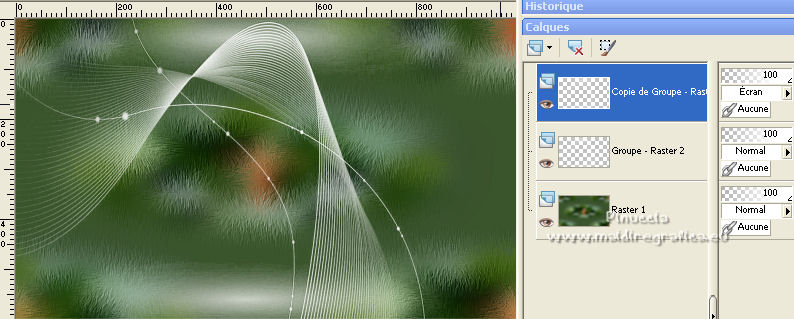
8. Ouvrir le tube EF-Pascoa2022_Deco-1 et Édition>Copier.
Revenir sur votre travail et Édition>Coller comme nouveau calque.
Effet>Effets d'image>Mosaïque sans jointures.
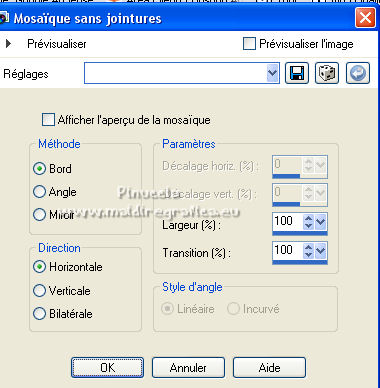
9. Ouvrir le tube EF-Pascoa2022_Deco-2 et Édition>Copier.
Revenir sur votre travail et Édition>Coller comme nouveau calque.
Touche K sur le clavier pour activer l'outil Sélecteur 
et placer Position horiz.: 116,00 et Position vert.: 65,00.
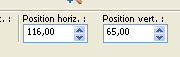
Touche M pour désélectionner l'outil.
10. Vous positionner sur le calque Raster 2.
Activer l'outil Sélection 
(peu importe le type de sélection, parce que avec la sélection personnalisée vous obtenez toujours un rectangle),
cliquer sur Sélection personnalisée 
et setter ces paramètres.

Presser CANC sur le clavier 
Sélections>Désélectionner tout.
11. Vous positionner sur le calque du haut de la pile.
Calques>Fusionner>Fusionner le calque de dessous.
12. Activer l'outil Baguette magique  , tolérance et progressivité 0, , tolérance et progressivité 0,
et cliquer dans le cadre pour le sélectionner.
Activer à nouveau l'image en jpg et Édition>Copier.
Revenir sur votre travail et Édition>Coller comme nouveau calque.
Image>Redimensionner, à 70%, redimensionner tous les calques décoché.
13. Positionner  le tube sur la sélection. le tube sur la sélection.
Sélections>Inverser.
Presser CANC sur le clavier.
Sélections>Inverser.
Réglage>Netteté>Netteté.
14. Calques>Nouveau calque raster.
Effets>Effets 3D>Découpe - couleur foncée de votre image
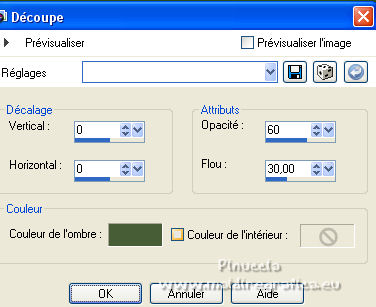
Sélections>Désélectionner tout.
15. Calques>Fusionner>Fusionner le calque de dessous - 2 fois.
Effets>Effets 3D>Ombre portée, couleur #000000.

16. Ouvrir EF-Pascoa2022_Texto-1 et Édition>Copier.
Revenir sur votre travail et Édition>Coller comme nouveau calque.
Touche K pour activer l'outil Sélecteur 
et placer Position horiz.: 467,00 et Position vert.: 120,00.
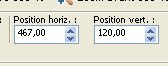
Touche M pour désélectionner l'outil.
Effets>Effets 3D>Ombre portée, couleur #000000.

17. Ouvrir EF-Pascoa2022_Texto-2>> et Édition>Copier.
Revenir sur votre travail et Édition>Coller comme nouveau calque.
Positionner  le texte à votre goût. le texte à votre goût.
Effets>Effets 3D>Ombre portée, comme précédemment.

18. Image>Ajouter des bordures, 2 pixels, symétrique, couleur #ffffff.
Édition>Copier.
19. Sélections>Sélectionner tout.
Image>Ajouter des bordures, 40 pixels, symétrique, couleur #ffffff.
Sélections>Inverser.
Édition>Coller dans la sélection.
20. Réglage>Flou>Flou gaussien - rayon 55.
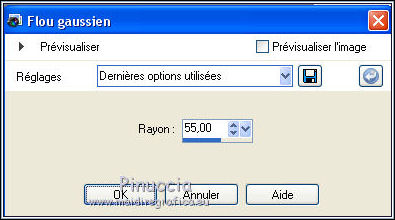
Effets>Effets de textures>Cuir fin, par défaut.
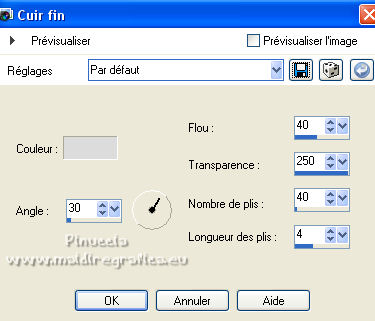
Sélections>Inverser.
Effets>Effets 3D>Ombre portée, couleur #47700e.

Sélections>Désélectionner tout.
21. Réglage>Teinte et Saturation - Vibrations (optionnel).
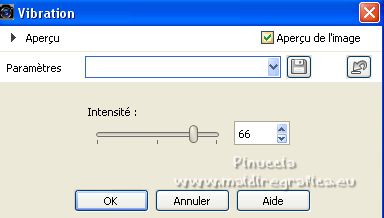
Si vous travaillez avec une ancienne version de PSP, vous ne trouvez pas cet effet.
Ci dessous la différente avant et après l'application.
Vous pouvez remplacer avec Réglage>Netteté, ou Luminosité et Contraste, ou sauter l'étape
 
Effets>Modules Externes>AFS IMPORT - sqborder2.
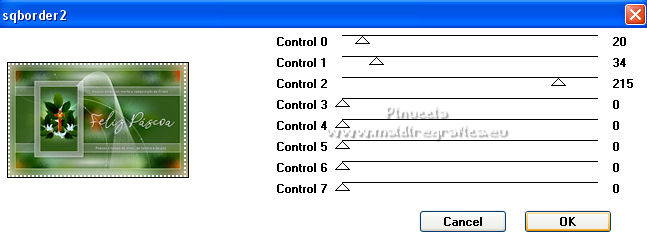
22. Image>Ajouter des bordures, 2 pixels, symétrique, couleur #ffffff.
Signer votre travail sur un nouveau calque.
Calques>Fusionner>Tous et enregistrer en jpg.

 Vos versions ici Vos versions ici

Si vous avez des problèmes, ou des doutes, ou vous trouvez un link modifié, ou seulement pour me dire que ce tutoriel vous a plu, vous pouvez m'écrire.
15 Avril 2022

|




 Vos versions ici
Vos versions ici






 le calque avec la couleur #ffffff.
le calque avec la couleur #ffffff.
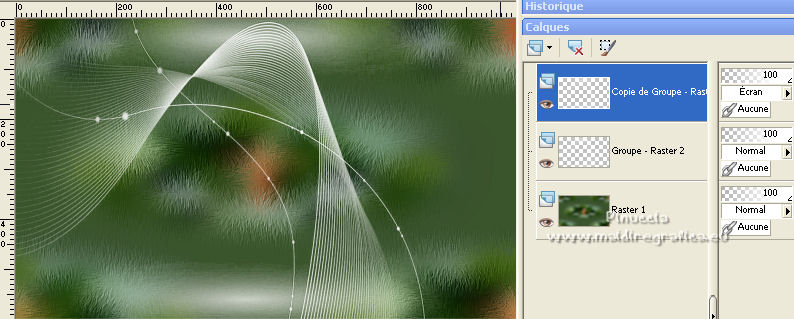
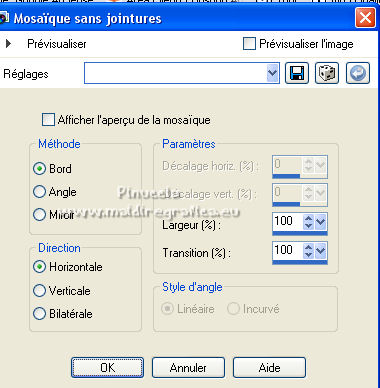

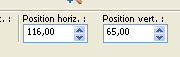




 , tolérance et progressivité 0,
, tolérance et progressivité 0, le tube sur la sélection.
le tube sur la sélection.